
ช่วงโควิดระบาด หลายๆ คนต้อง work from home ประชุมงานผ่านวิดีโอคอล หรือส่งงานผ่านอินเทอร์เน็ตอยู่ตลอด แต่ถ้าอยู่หอ คอนโด อพาร์ตเมนท์ และไม่ได้ใช้เน็ตรายเดือน Wi-Fi ของส่วนกลางก็อาจจะไม่เสถียรเหมือนอยู่ออฟฟิศ จะต่อจากมือถือก็ไม่ได้ใช้โปรอินเทอร์เน็ตเยอะ กลัวเกินลิมิตแล้วค่าเน็ตบานปลาย เราเตอร์พร้อมซิม 4G ลักษณะนี้อาจช่วยตอบโจทย์
วันนี้ผู้เขียนก็มีเราเตอร์ AIS 4G Home WiFi ที่มาพร้อมซิมเน็ตมาราธอน ของ AIS มารีวิวให้เห็นข้อดีข้อเสีย และความคุ้มของตัวเราเตอร์ที่มาพร้อมเน็ต 1 ปี ในราคาซื้อขาด 2,990 บาท ไม่ต้องจ่ายรายเดือนตัวนี้กัน

รายละเอียดโปรโมชั่นในกล่อง
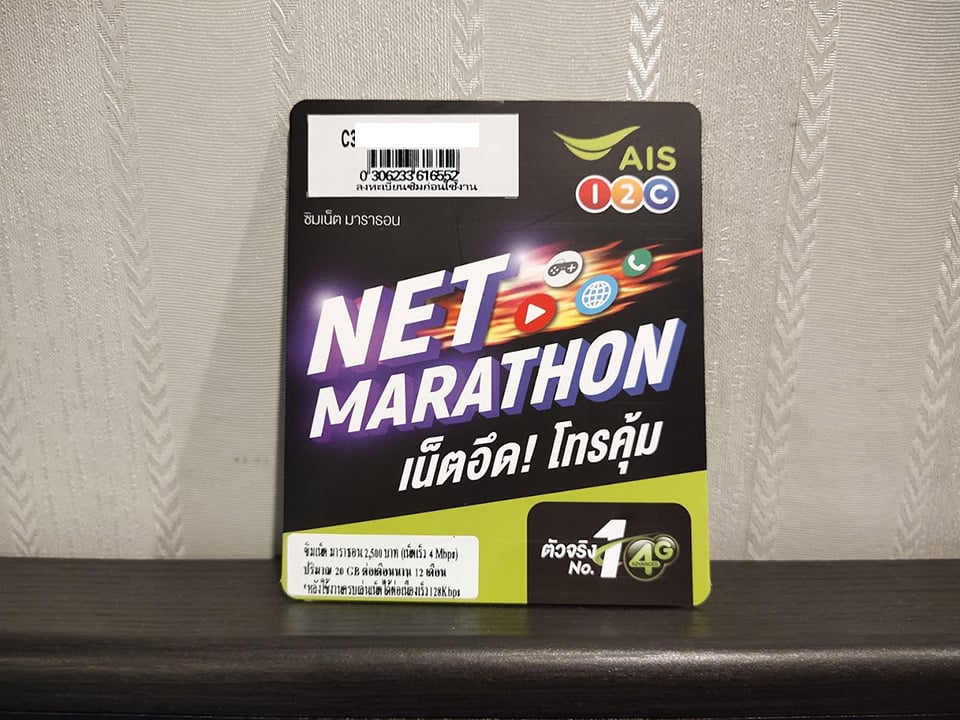
ซิมเน็ต มาราธอน ที่มาพร้อมกับเราเตอร์ เป็นซิมราคา 2,500 บาท สามารถใช้งาน 4G ได้ที่ความเร็ว 4Mbps ปริมาณ 20 GB ต่อเดือน ถ้าเกินก็ยังใช้เน็ตต่อได้ที่ความเร็ว 128 Kbps ไม่ต้องเสียเงินเพิ่ม และถ้าใช้งานเกิน 12 เดือน ก็สามารถเติมเงิน เปลี่ยนไปใช้โปรอื่นได้เหมือนปกติ
แกะกล่อง เปิดใช้งาน

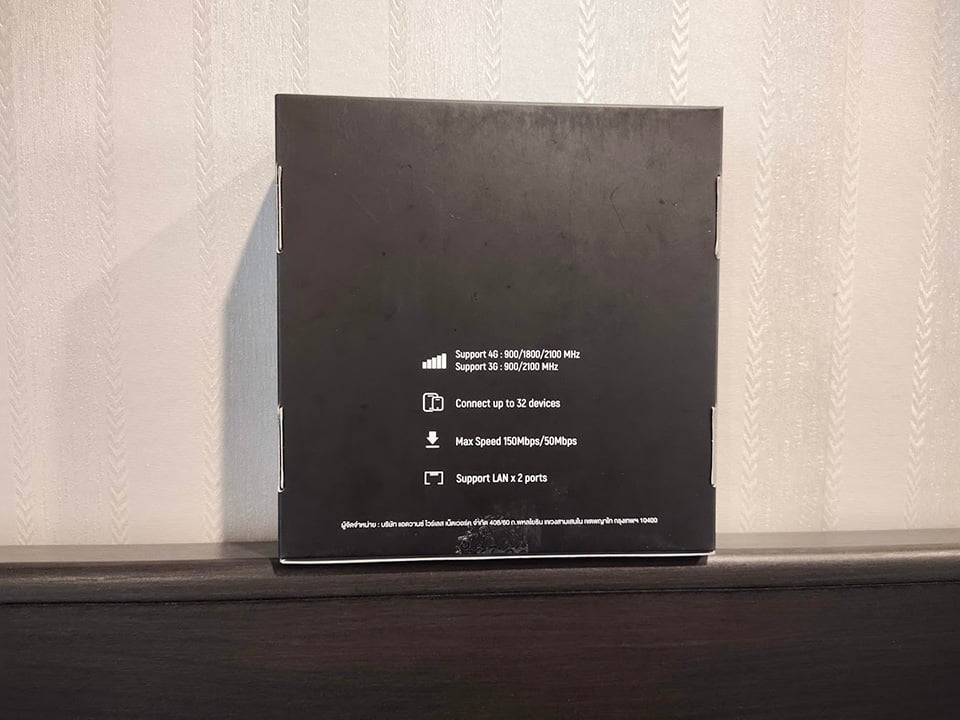
นอกจากซิมเน็ต มาราธอน ที่แปะอยู่ภายนอกกล่องแล้ว ภายในกล่องจะมีตัวเราเตอร์ สายชาร์จ 12V1A สายแลน และคู่มือสองภาษามาให้ บนตัวเป็นสไตล์มินิมอล ไม่ได้มีข้อมูลอะไรมากนัก แต่ลงรายละเอียดเรื่องข้อมูลการรับสัญญาณต่างๆ ไว้ ว่ารองรับ 4G และ 3G ที่ความเร็วดาวน์โหลด/อัพโหลดสูงสุด 150Mbps/50Mbps เชื่อมต่อได้ 32 อุปกรณ์พร้อมกัน และมีช่องต่อสาย LAN 2 ช่อง
ซิมเน็ตมาราธอนนี้ ต้องลงทะเบียนกับบัตรประชาชนก่อนใช้งาน จากที่เมื่อก่อนที่ต้องลงทะเบียนด้วยตัวเองที่ AIS Shop หรือ Telewiz แต่ล่าสุดช่วง COVID-19 ระบาด AIS ก็อำนวยความสะดวก เพิ่มฟังก์ชั่นลงทะเบียนซิมด้วยตัวเองผ่านแอป my AIS ให้ทำเองจากที่บ้านได้เลย
แกะกล่องแล้ว ยังไม่ต้องเสียบปลั๊กเราเตอร์ ให้แกะซิม 4G ใส่มือถือก่อน (ถ้ามือถือใช้นาโนซิม อย่าลืมเก็บตัวอแดปเตอร์พลาสติกของซิมไว้ใช้ต่อ เพราะตัวเราเตอร์ใช้ขนาดไมโครซิม คือใหญ่กว่านาโนซิมขึ้นมาอีกขั้น) ดาวน์โหลดแอป my AIS แล้วลงทะเบียนผ่านเมนู “เปิดใช้งานซิมเติมเงิน” ทำการถ่ายรูปบัตรประชาชน และใบหน้า ตามขั้นตอนในแอปได้
ลงทะเบียนเสร็จแล้วค่อยแกะซิมกลับมาใส่ในช่องด้านหลังเราเตอร์โดยใช้ซิมกดตัวล็อกไว้ ก่อนสไลด์เข้าไปเบาๆ ปิดฝา แล้วเสียบปลั๊ก อย่าใส่หรือถอดซิมตอนเสียบปลั๊กอยู่ เพราะอาจทำให้อุปกรณ์เสียหายได้ ตัว AIS 4G Home Wifi ตัวนี้จะไม่มีการล็อกซิมเฉพาะของ AIS สามารถใช้ไมโครซิมค่ายอื่น หรือโปรอื่นได้ตามปกติ

หลังจากใส่ซิมที่ลงทะเบียน เสียบปลั้กเรียบร้อยแล้ว รอสักครู่ให้สัญญาณไฟตัว e ขึ้นเป็นสีฟ้าตามภาพก็จะสามารถต่อ Wi-Fi กับเราเตอร์โดยดูรหัสที่ใต้เครื่อง หรือเสียบสาย LAN เพื่อใช้งานอินเทอร์เน็ตได้ทันที
หากต้องการเข้าไปตั้งค่าก็สามารถทำได้โดยการเปิดเบราว์เซอร์ เข้าไปที่ 192.168.1.1 ดูรหัสล็อกอินได้ที่ใต้ตัวเครื่องเช่นกัน แต่คนที่ไม่ได้มีความรู้หรือไม่อยากตั้งค่าเราเตอร์ แค่เสียบปลั๊ก ก็จะสามารถใช้งานได้ทันทีโดยไม่ต้องตั้งค่าอะไรเพิ่มเติม
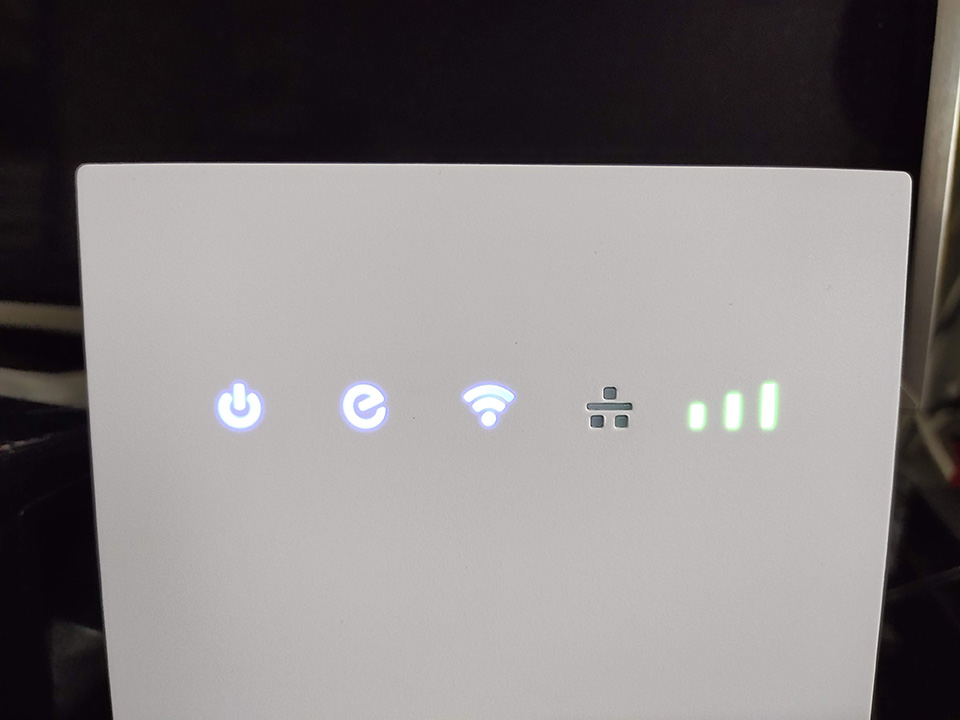
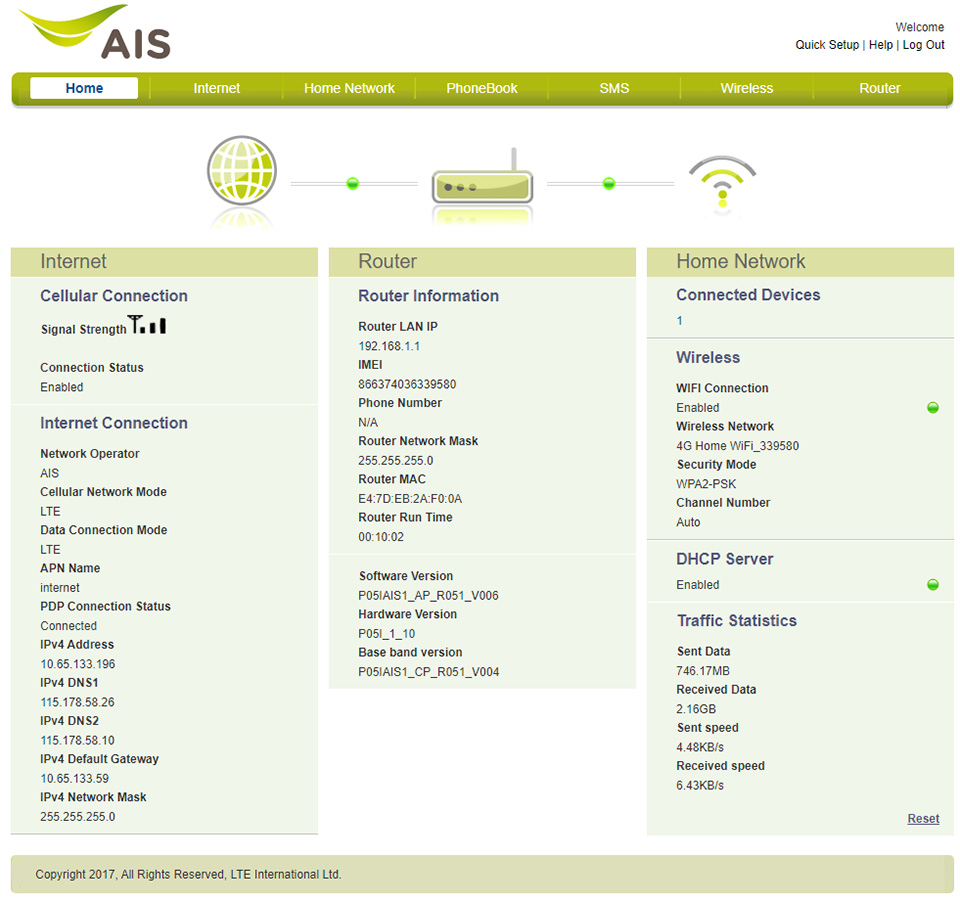 หน้าตาการตั้งค่าและแสดงสถานะต่างๆ ของเราเตอร์
หน้าตาการตั้งค่าและแสดงสถานะต่างๆ ของเราเตอร์
ประสิทธิภาพ และความเร็ว
ข้อเสียของเราเตอร์ตัวนี้ คือมี W-iFi ความถี่ 2.4GHz เท่านั้น ไม่มี 5GHz แต่อย่างใด ทำให้ท่านที่อยู่คอนโด หรืออยู่หอที่มีการใช้ Wi-Fi เยอะ อาจเกิดปัญหาสัญญาณกวน ทำให้ความเร็วตกได้
หากเกิดปัญหานี้ แนะนำว่าให้ต่อสาย LAN เข้าเครื่องโดยตรง ก็จะสามารถใช้งานอินเทอร์เน็ตได้อย่างเต็มที่
แม้ซิมระบุมาว่าใช้งาน 4G ได้ที่ความเร็ว 4 Mbps แต่จากการทดสอบ (คอนโดในเขตจตุจักร) ความเร็วเฉลี่ยจะอยู่ที่ประมาณ 10-20 Mbps แล้วแต่ช่วงวัน เยอะกว่าที่โฆษณาไว้
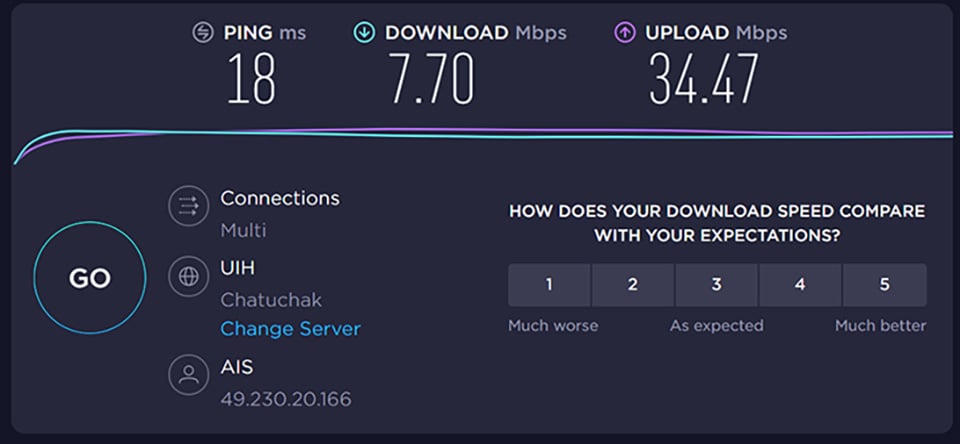
ทดสอบความเร็วโดยใช้ WiFi 2.4GHz
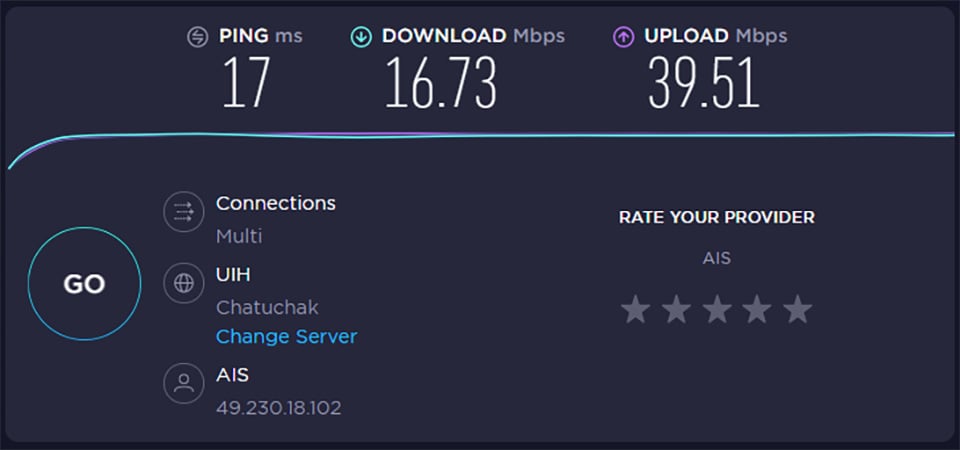
ทดสอบความเร็วโดยการเสียบสาย LAN
สรุป
เราเตอร์พร้อมซิมราคา 2,990 บาท แต่สามารถใช้งานอินเทอร์เน็ตความเร็วประมาณ 10-20 Mbps ได้ถึง 12 เดือน ตกประมาณเดือนละไม่ถึง 250 บาท ถือว่าเป็นราคาที่คุ้มค่าพอสมควร
แม้เราเตอร์มีข้อเสียคือไม่มี Wi-Fi 5GHz ที่อาจจะทำให้ความเร็วตกไปเล็กน้อย แต่ด้วยความเร็วประมาณนี้ ก็สามารถใช้งานในชีวิตประจำวันและทำงานจากบ้าน ประชุมผ่านวิดีโอคอล หรือดู YouTube, Netflix แบบความละเอียด Full HD ในเวลาว่าง ได้อย่างสะดวกสบายแน่นอน ใครที่อยู่คอนโดเก่า ไม่มีเน็ตไฟเบอร์ หรืออยู่หอที่ติดเน็ตเองไม่ได้ เราเตอร์ตัวนี้น่าจะเป็นอีกทางเลือกที่น่าสนใจ







Comments
เร้าเตอร์ -> เราท์เตอร์ (Ref. 1, 2)
บล็อกส่วนตัวที่อัพเดตตามอารมณ์และความขยัน :P
Router ดูดีจัง ตั้งไว้โชว์ได้
เสียดายว่าต้องเสียบไฟบ้าน แต่แบบนี้ก็ดี น่าจะใช้ยาวๆ ได้อยู่ ไม่ต้องกลัวแบตบวม
ว่าไปใช้นานๆ มีร้อนแบบแอร์การ์ดหรือ Mi-Fi สมัยก่อนมั้ยครับ? กลัวใช้หนักๆ ไม่ได้
บล็อกส่วนตัวที่อัพเดตตามอารมณ์และความขยัน :P
5Ghz => 5GHz
2.4 Ghz เคยไป condo พี่ทำงาน ขนาดแค่คอนโดเล็กๆ แค่ลองต่อไวไฟเข้าเทสปิงพุ่งกระจาย ไม่น่าจะรอดสมัยนี้ ตอนลองตอนนั้นก็หลายปีมากแล้วด้วย
เน็ตมือถือเดี๋ยวนี้ ถ้าไม่ได้ใช้แค่ส่งข้อความแชทคุยกัน แต่ใช้ทั้งดู youtube ดู netflix นี่ 20 GB ยังไม่ค่อยจะพอ แล้วนี่เอามาใช้เหมือนเน็ตบ้านกับคอมอีก น่าจะหมดตั้งแต่อาทิตย์แรก
สำหรับผมตอนนี้ Mikrotik hAP ac2 เสียบ USB แชร์เน็ตจากโทรศัพท์ ใช้ซิม TOT sim for work
รอคนมารีวิว Huawei 5G CPE Pro มั่ง อยากรู้ว่าจะแรงสมราคามั้ย
น่าจะติด FUP กันในชั่วเวลาแป๊บเดียว
Ais จะชอบทำตอนเทสสปรีดมันจะวิ่งเต็มแบรนวิทครับ แต่พอใช้งานปกติที่ไม่ใช่เทสสปรีดก็จะไปจำกัดความเร็วตามปกติครับ
ฝั่งทรูเคยทำกระทั่งดัก target file ของ test speed ให้วิ่งเข้า cache เลยนะครับ ?
นี่มันซิมในตำนานนี่หน่า
เปลี่ยนโปรกลางอากาศ ด่ากันกระจุย ไม่รู้ตอนนั้นเคลียร์ยังไง
20GB น้อยเกิน สามสี่วันก็หมดแล้ว
ขายซิมเปล่าให้ต่อTetheringจากมือถือยังจะดีกว่า
สามารถต่อสาย LAN ที่ทำงานแล้วปล่อย hotspot ได้มั้ย